Как изменить ориентацию страницы в excel?
В Excel есть две разные ориентации (портретная и альбомная), которые вы можете использовать и вносить изменения в соответствии со своими потребностями. В этом уроке мы узнаем, как изменить ориентацию страницы в Excel.
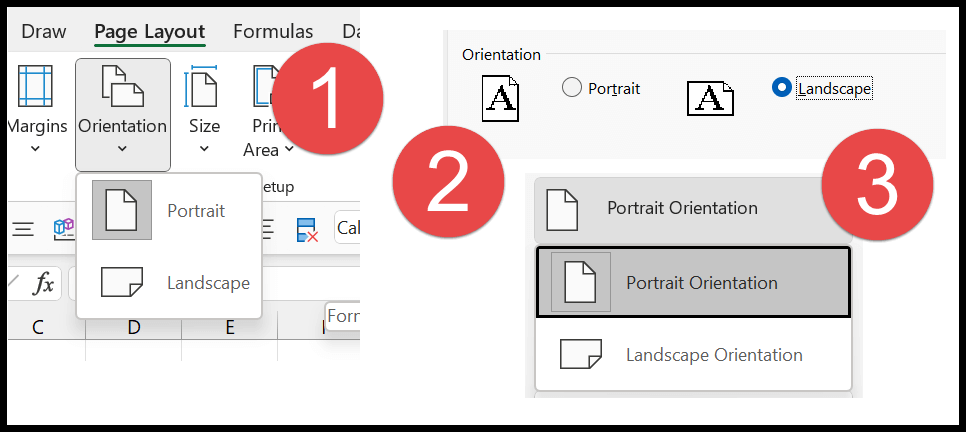
Действия по изменению ориентации страницы
- Сначала перейдите на вкладку «Макет».
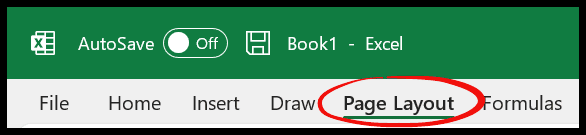
- Затем в «Макете» у вас есть группа «Макет» и опция ориентации.
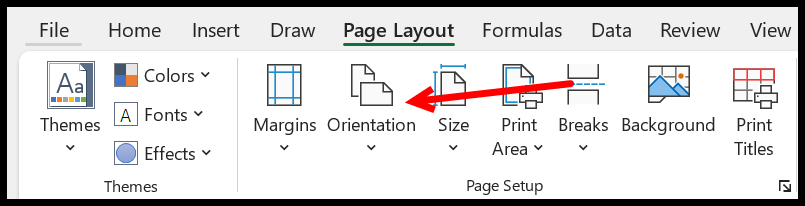
- Теперь нажмите раскрывающееся меню «Ориентация».
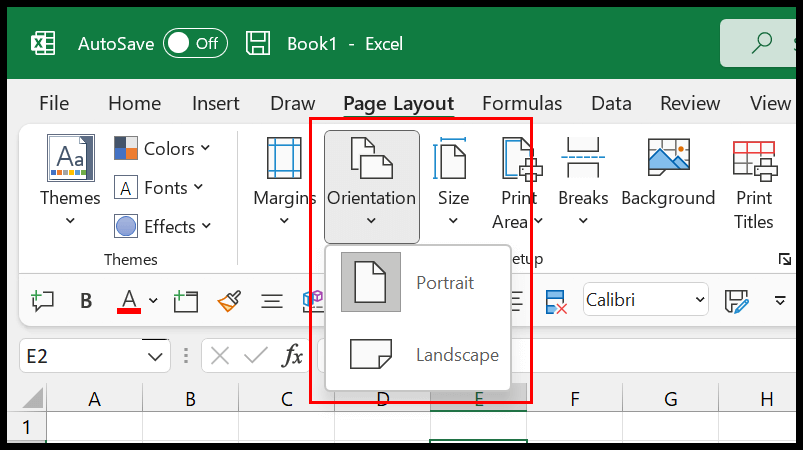
- В конце нажмите выберите ориентацию (портретную или альбомную), которую вы хотите применить.
Это самый простой способ изменить ориентацию страницы в Excel.
Измените ориентацию страницы в диалоговом окне «Параметры страницы».
- Сначала используйте сочетание клавиш (Alt ⇢ P ⇢ S ⇢ P), чтобы открыть диалоговое окно макета, или вы можете щелкнуть стрелку вниз в правом нижнем углу группы «Макет».
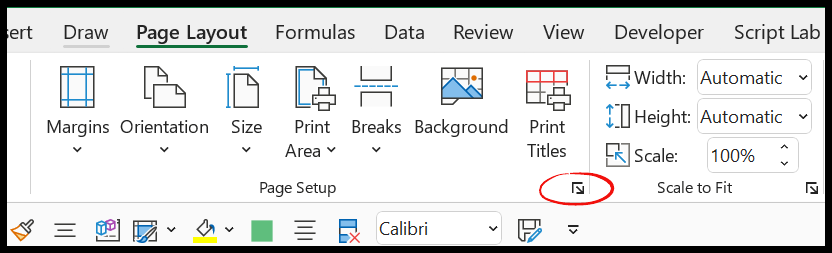
- Оттуда в диалоговом окне «Параметры страницы» вам нужно выбрать ориентацию.
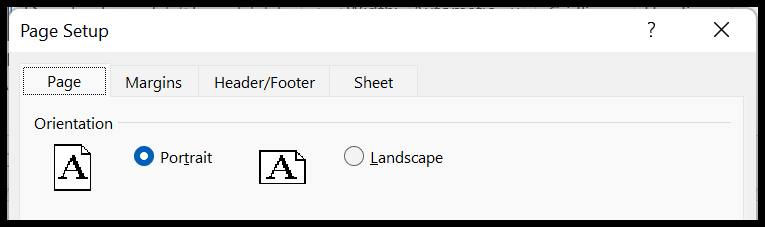
- Теперь измените ориентацию по желанию.
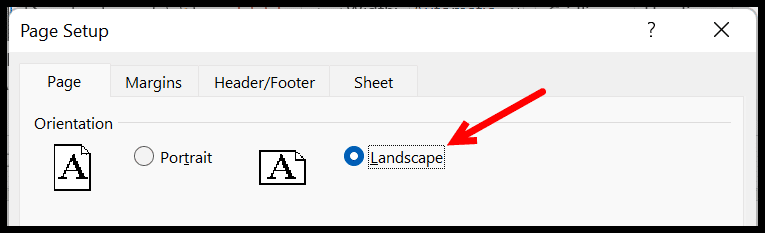
- В конце нажмите ОК, чтобы применить.
Изменение ориентации страницы при предварительном просмотре печати
Вы можете изменить ориентацию в предварительном просмотре печати.
- Используйте сочетание клавиш (Ctrl + P), чтобы открыть предварительный просмотр печати.
- Нажмите раскрывающееся меню «Ориентация».
- Выберите ориентацию (Портрет и Альбом) из списка.
- Это мгновенно изменит ориентацию.
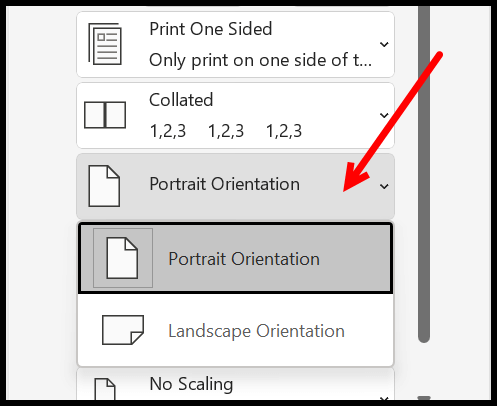
Используйте код VBA
Вы также можете использовать код VBA для изменения ориентации.
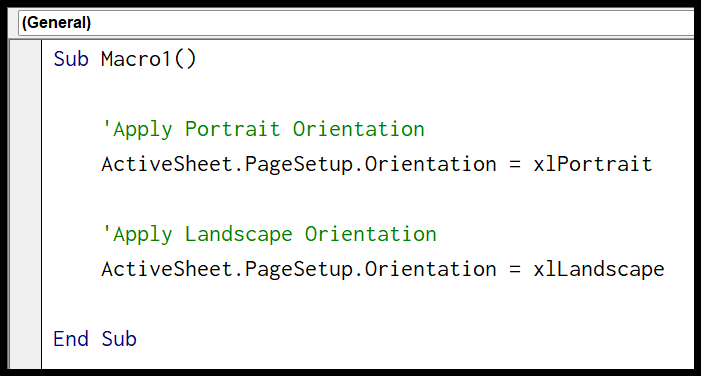
Sub Macro1() 'Apply Portrait Orientation ActiveSheet.PageSetup.Orientation = xlPortrait 'Apply Landscape Orientation ActiveSheet.PageSetup.Orientation = xlLandscape End Sub Расширенное руководство по Excel